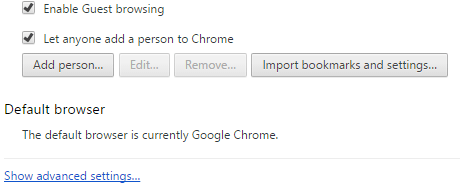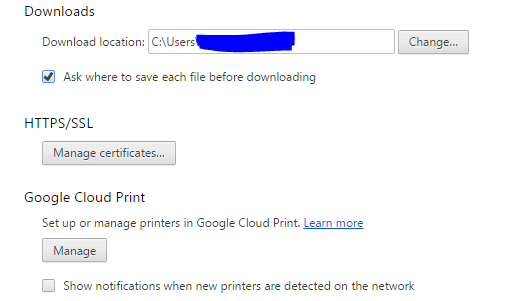Slik: Overskriv eksisterende filer under nedlasting
Siste oppdatering: 18. april 2019
For å fikse forskjellige PC-problemer, anbefaler vi DriverFix: Denne programvaren holder driverne dine i gang, og dermed beskyttes du mot vanlige datamaskinfeil og maskinvarefeil. Sjekk alle driverne dine nå i 3 enkle trinn:
- Last ned DriverFix (bekreftet nedlastningsfil).
- Klikk Start Scan for å finne alle problematiske drivere.
- Klikk på Oppdater drivere for å få nye versjoner og unngå systemfeil.
- DriverFix er lastet ned av 502 786 lesere denne måneden.
Google Chrome er en av de mest populære nettleserne på Windows 10, og det med rette. Chrome støtter de nyeste standardene, samt et bredt utvalg av funksjoner og utvidelser. Til tross for alle disse funksjonene har Google Chrome en irriterende feil. Brukere klager over at Chrome ikke lar deg overskrive eksisterende filer mens du laster ned, og dette kan noen ganger være irriterende. Hvis du har problemer med denne funksjonen, skal vi i dag vise deg hvordan du overskriver eksisterende filer mens du laster ned i Chrome.
Hvordan overskriver du eksisterende filer mens du laster ned i Chrome?
Løsning 1 – Endre Chrome-innstillingene
Som standard lagrer Chrome automatisk alle filene i nedlastingsmappen uten å be brukeren om bekreftelse. Denne prosessen er ganske grei, og du må bare klikke nedlastingskoblingen, og filen lagres direkte på PCen. Du vil ikke se noen instruksjoner, og den lagrede filen vil ha standardnavnet, så du vil ikke kunne endre det. Siden du ikke kan endre filnavnet mens du laster ned, vil filer med samme navn vanligvis ha et nummer i parentes som lar deg enkelt skille dupliserte filer.
Dette er en nyttig funksjon fordi den lar deg raskt og enkelt laste ned filer, men samtidig forhindrer du deg i å overskrive filene dine ved et uhell. Dette kan imidlertid være et problem for noen brukere som vil overskrive bestemte filer for å beholde bare en enkelt kopi av en bestemt fil. Dette fører til slutt til en rekke dupliserte oppføringer i nedlastingsmappen, og det kan gjøre visse filer vanskeligere å finne. For å løse dette problemet, må du endre innstillingene til Chrome, og du kan gjøre det ved å følge disse trinnene:
- I øvre høyre hjørne klikker du på Meny -ikonet og velg Innstillinger fra menyen.
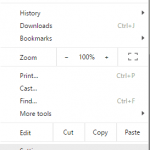
- Når Innstillinger-fanen åpnes, blar du helt ned og klikker på Vis avanserte innstillinger.
![Slik: Overskriv eksisterende filer under nedlasting]()
- Bla ned til Nedlastinger-delen og sjekk alternativet Spør hvor du skal lagre hver fil før du laster ned.
![Slik: Overskriv eksisterende filer under nedlasting]()
- Etter å ha gjort det, lukk Innstillinger-fanen.
Etter at du har gjort disse endringene, blir du bedt om å angi en nedlastingsplassering samt et navn på filen du vil laste ned. Hvis du har den samme filen i nedlastningskatalogen, blir du bedt om å overskrive den filen.
Denne metoden krever noen flere trinn når du laster ned filer, men den gir flere alternativer til gjengjeld. I tillegg til å velge et nedlastingssted for filene dine, vil du også kunne overskrive filene dine.
Løsning 2 – Bruk utvidelser fra tredjeparter
Hvis du vil overskrive eksisterende filer mens du laster ned, kan du gjøre det ved å bruke tredjepartsutvidelser. Det er flere Chrome-utvidelser tilgjengelig som kan hjelpe deg med dette problemet. To mest populære er Nedlastinger Overskriv eksisterende filer og Nedlastinger Overskriv allerede eksisterende filer.
Begge utvidelsene fungerer på samme måte, og de vil skanne nedlastingsmappen din for filer som har samme navn. Hvis filen du prøver å laste ned, finnes i nedlastingsmappen, blir den automatisk overskrevet. Vi må advare deg om at disse utvidelsene bare sammenligner filnavn og ikke størrelsen på filene eller innholdet. Som et resultat kan du ved et uhell overskrive viktige filer. Hvis du bestemmer deg for å bruke noen av disse utvidelsene, anbefaler vi på det sterkeste at du er ekstra forsiktig for å forhindre tap av filer.
Disse utvidelsene lar deg laste ned filer raskt og uten ytterligere dialoger, men samtidig gir de ingen advarselmassasje, slik at du ved et uhell kan overskrive viktige filer hvis du ikke er forsiktig.
Å overskrive eksisterende filer mens du laster ned er enkelt, og den beste måten å gjøre det på er å endre nettleserinnstillingene. Ved å gjøre dette, må du velge nedlastingssted og filnavn for hver fil, men du vil også kunne overskrive filer enkelt. Hvis du vil ha mer automatisk løsning, kan du også bruke utvidelsene vi nevnte, men vær forsiktig så du ikke overskriver viktige filer ved et uhell.
Redaktørens merknad: Dette innlegget ble opprinnelig publisert i februar 2017 og har siden blitt fullstendig oppdatert og oppdatert for friskhet, nøyaktighet og omfattende.
LES OGSÅ:
- Denne typen filer kan skade datamaskinens Chrome-varsel [FIX]
- Chrome skifter automatisk mellom mørk og lysmodus på PC
- Chromes nye personvernmodus er avhengig av DuckDuckGo for å beskytte dataene dine